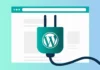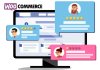Você deseja criar permalinks personalizados no WordPress para posts, páginas e outros tipos de posts?
Recentemente, um de nossos leitores perguntou se era possível criar seus próprios permalinks personalizados, ou estrutura de URL de página, no WordPress.
Neste artigo, mostraremos como criar permalinks personalizados no WordPress sem afetar seu SEO.
Como este é um tutorial abrangente sobre como criar permalinks personalizados no WordPress, criamos um índice fácil de navegar:
- O que é um link Permalinks Personalizados no WordPress?
- Como alterar a estrutura de Permalinks do WordPress
- Como alterar o prefixo de URL da categoria e de tag no WordPress
- Como alterar postagem individual do WordPress ou URL da página
- Como alterar a URL da categoria do WordPress ou da tag
- Como alterar o URL da página do autor no WordPress
- Como Criar Permalinks Completamente Personalizados no WordPress
- Como configurar redirecionamentos de links permanentes e evitar erros 404
O que é um link Permalinks Personalizados no WordPress?
Permalinks são as URLs permanentes de seus posts de blog individuais, páginas e outras páginas de arquivo em seu site.
O objetivo do seu permalink é criar uma estrutura de URL fácil de entender para humanos e mecanismos de pesquisa.
Por exemplo: https://exemplo.com.br/melhores-refrigeradores/
É muito melhor do que URLs de antigamente como: https://exemplo.com.br/index.php?p=4556
O WordPress fornece aos proprietários de sites várias opções de links permanentes para escolher. Você pode visualizá-los visitando a página Configurações » Links permanentes.
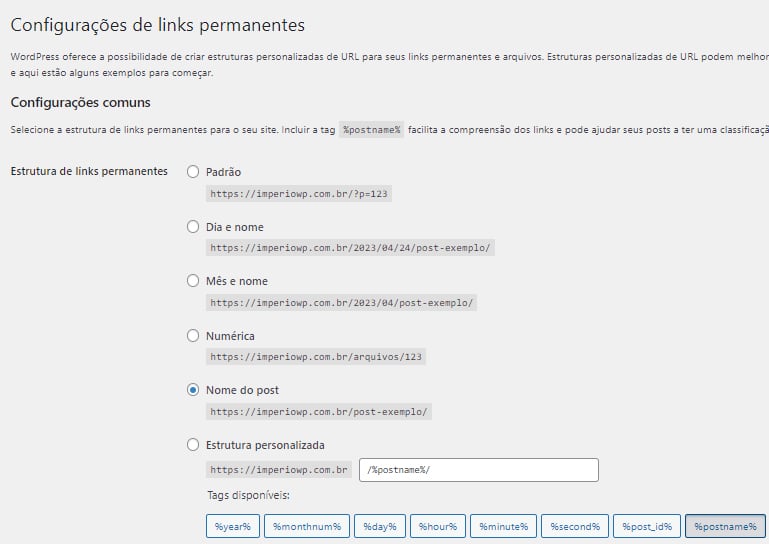
Além de alterar a estrutura principal do permalink, o WordPress também oferece maneiras de personalizar os URLs individuais de posts, páginas, categorias, tags e outras áreas do seu site.
Você também pode usar plugins do WordPress para criar permalinks totalmente personalizados para seções específicas do seu site que substituem as configurações padrão do WordPress.
Vamos dar uma olhada em todas as opções, uma por uma. Começaremos com as opções integradas padrão que acompanham seu site WordPress.
Como alterar a estrutura de Permalinks do WordPress
Se você deseja alterar todo o esquema de geração de URL do seu site, vá para a página Configurações » Links permanentes no painel de administração do WordPress.
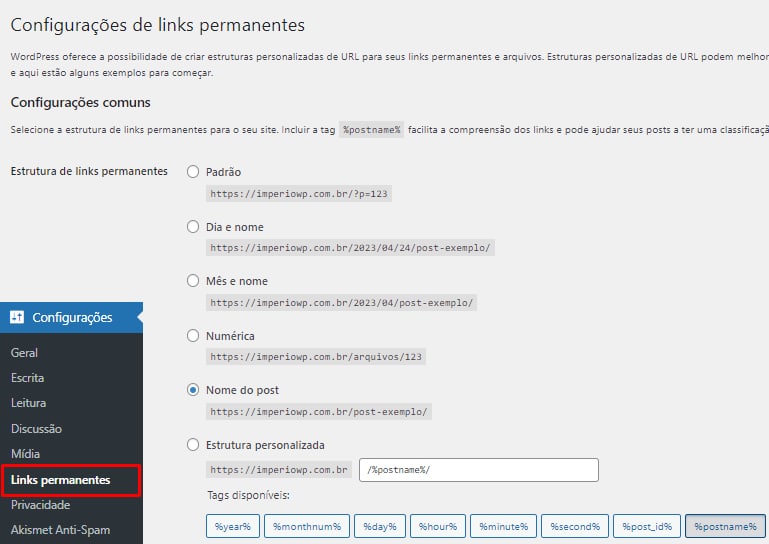
Aqui, você pode selecionar uma estrutura de URL para seus posts individuais. Você também pode usar as tags mostradas na tela para criar uma estrutura personalizada para suas URLs do WordPress. Por exemplo, você pode usar o título do post (%postname%) e a categoria (%category%), mais o ano (%year%) em que foi publicado.
Não se esqueça de clicar no botão “Salvar alterações” para armazenar suas alterações.
Recomendamos o uso de uma estrutura de URL que inclua o nome do post na URL. Isso torna suas URLs mais fáceis de usar e pode melhorar o SEO do seu WordPress .
Observação: você deve mudar para links permanentes compatíveis com SEO para todos os novos blogs e sites do WordPress .
No entanto, se você tiver um site existente e já indexado no Google que já está recebendo tráfego dos mecanismos de pesquisa, alterar os links permanentes pode afetar suas classificações de SEO.
Como alterar o prefixo de URL da categoria e de tag no WordPress
Por padrão, o WordPress usa /category/ como base para as URLs de sua categoria e /tag/ para as páginas de tags.
Assim como os exemplos abaixo:
https://exemplo.com.br/category/tecnologia/
https://exemplo.com.br/tag/fintech/
Você pode alterar esses prefixos básicos acessando Configurações » Links permanentes e simplesmente inserindo novos prefixos.
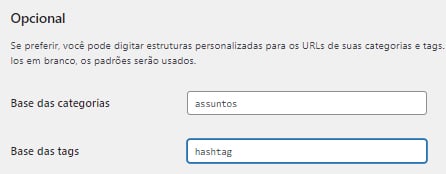
Certifique-se de clicar no botão “Salvar alterações” para atualizar sua base de categorias e tags.
Agora, você terá uma nova categoria e bases de tags ativas em seu site, semelhantes aos exemplos abaixo:
https://example.com/assuntos/tecnologia/ (para páginas de categoria)
https://example.com/hashtag/fintech (para páginas de tags)
Como alterar postagem individual do WordPress ou URL da página
Depois de configurar sua estrutura inicial de permalink, o WordPress a usará como modelo para todos os links em seu site.
No entanto, você também pode alterar o slug da URL dentro da estrutura do URL para posts individuais, páginas e tipos de postagem personalizados, para torná-lo mais amigável ao SEO .
Você pode personalizar a parte slug do URL na tela de edição de postagem dentro do editor de conteúdo do WordPress.
Se você estiver criando uma nova postagem ou página, precisará clicar em “Publicar” ou “Atualizar” para salvar seu rascunho primeiro.
Depois disso, basta clicar na URL slug na caixa meta “Sumario”.
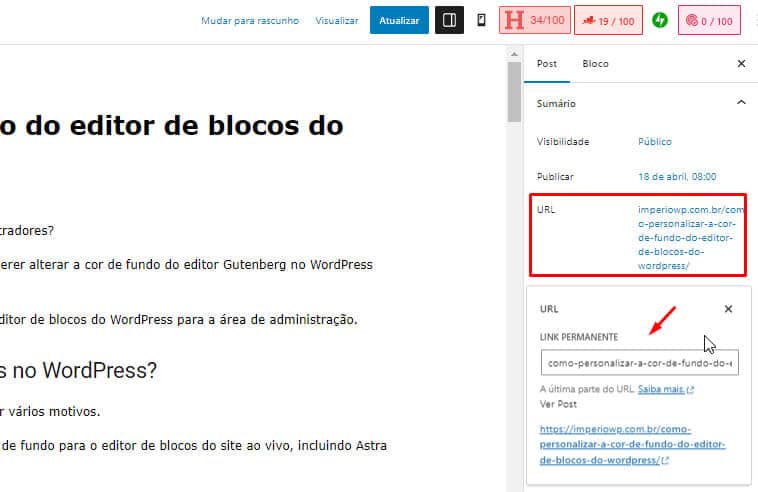
Em seguida, altere o slug da URL para um link permanente personalizado.
Quando terminar, clique no botão “Atualizar” para salvar o novo link permanente.
Você pode usar esse método para todos os tipos de posts, incluindo produtos WooCommerce, sites de membros , cursos online e muito mais.
Como alterar a URL da categoria do WordPress ou da tag
Na etapa anterior, mostramos como modificar a url da categoria e o prefixo base da tag no WordPress. Nesta etapa, mostraremos como alterar as palavras-chave de URL para uma categoria ou tag individual.
Basta ir a Posts » Categorias e clicar no link “Editar” abaixo da categoria que deseja personalizar.
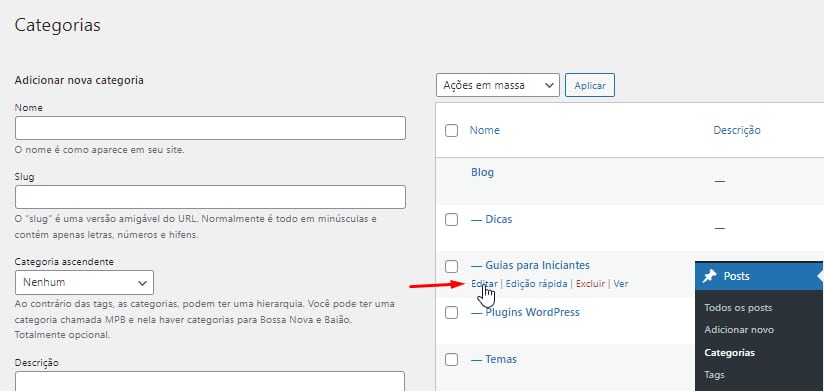
O WordPress agora carregará os detalhes da categoria.
A partir daqui, você pode alterar o slug da categoria para personalizar seu link permanente.
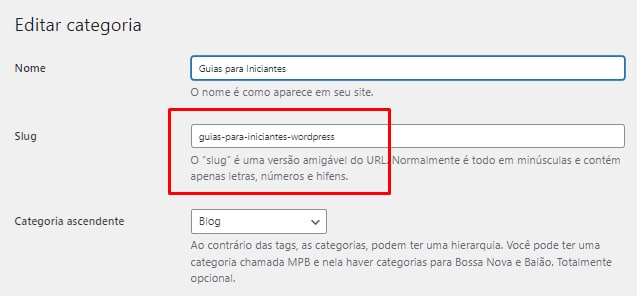
Certifique-se de clicar no botão “Atualizar” para salvar suas alterações de slug de categoria.
Da mesma forma, você pode editar uma tag individual acessando a tela Posts » Tags e seguindo as mesmas etapas.
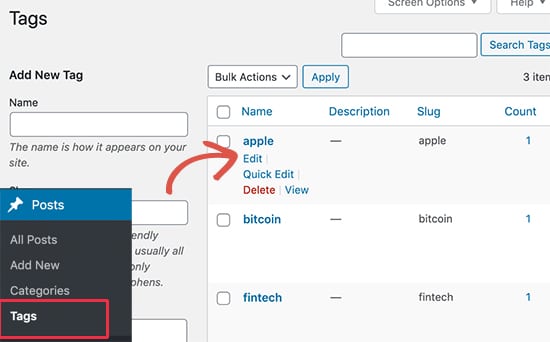
Você também pode editar quaisquer taxonomias personalizadas usando o mesmo método acima.
Como alterar o URL da página do autor no WordPress
O WordPress criará automaticamente uma URL de página de autor para os diferentes autores em seu site.
Se parece com isso:
https://example.com/author/jairton/
No exemplo acima, jairton o slug e author é a base.
O problema é que o WordPress não vem com a opção de alterar a URL base do autor ou o slug.
Felizmente, você pode mudar isso em alguns cliques usando um plugin do WordPress.
A primeira coisa que você precisa fazer é instalar e ativar o Edit Author Slug. Para obter detalhes, consulte nosso guia passo a passo sobre como instalar um plugin no WordPress.
Após a ativação, vá para a página Usuários »Todos os usuários . Em seguida, clique no link “Editar” abaixo do nome de usuário.
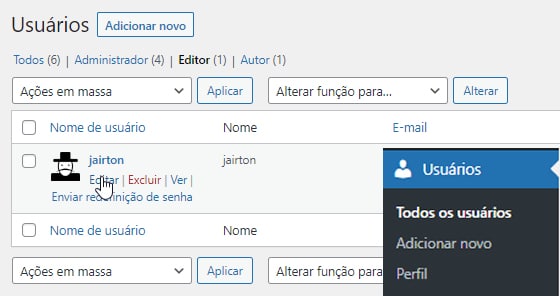
Na próxima página, role para baixo até a seção “Edit Author Slug”.
Aqui, você poderá escolher um slug de autor ou adicionar o seu próprio na caixa “Custom”.
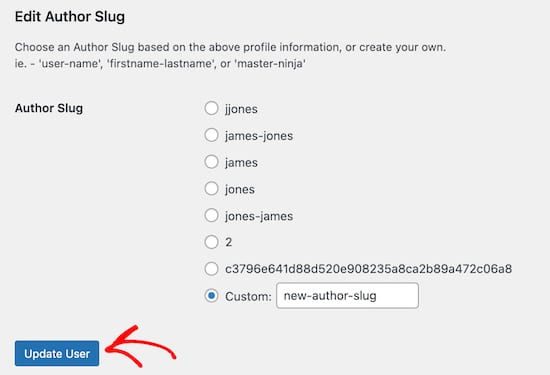
Não se esqueça de clicar no botão “Atualizar usuário” para armazenar suas configurações.
Se você quiser alterar a base do permalink do autor, basta ir para Configurações » Edit Author Slug.
Aqui você verá uma opção para alterar a base de autores e até escolher diferentes bases de autores para usuários com diferentes funções de usuário.
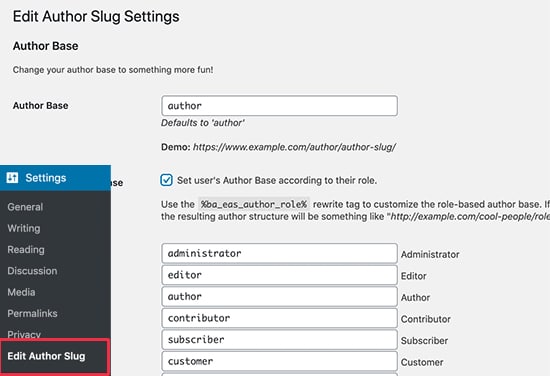
Como Criar Permalinks Completamente Personalizados no WordPress
Todos os métodos acima permitem que você personalize os permalinks do WordPress até certo ponto. No entanto, eles não podem ajudá-lo a criar links permanentes completamente personalizados.
Isso porque o WordPress por padrão não oferece essa funcionalidade.
Felizmente, existe um plugin que pode ajudar. Se você deseja substituir a estrutura de URL padrão do WordPress para seções específicas em seu site, isso é para você.
A primeira coisa que você precisa fazer é instalar e ativar o plugin Custom Permalinks. Para obter mais detalhes, consulte nosso guia para iniciantes sobre como instalar um plugin no WordPress.
Após a ativação, você precisa abrir um post onde deseja criar um permalink personalizado.
Então, em vez de editar o permalink como acima, você encontrará a opção de criar um permalink personalizado abaixo do editor na caixa “Custom Permalink”.
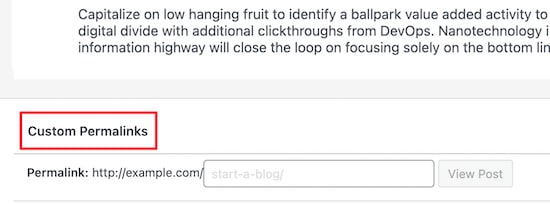
Da mesma forma, você também pode criar permalinks personalizados para categorias. Para fazer isso, vá para a página Posts » Categorias e clique no link “Editar” abaixo da categoria que deseja alterar.
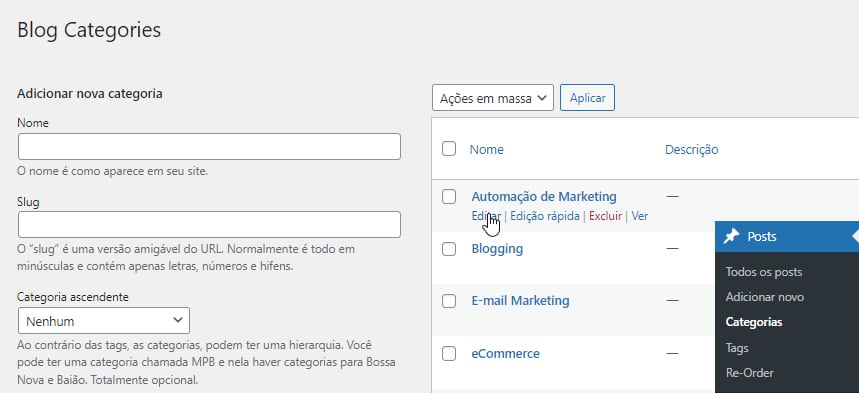
Na página de detalhes da categoria, você encontrará a opção de criar um link permanente personalizado para essa categoria específica. Você pode até criar uma URL sem o prefixo base da categoria.
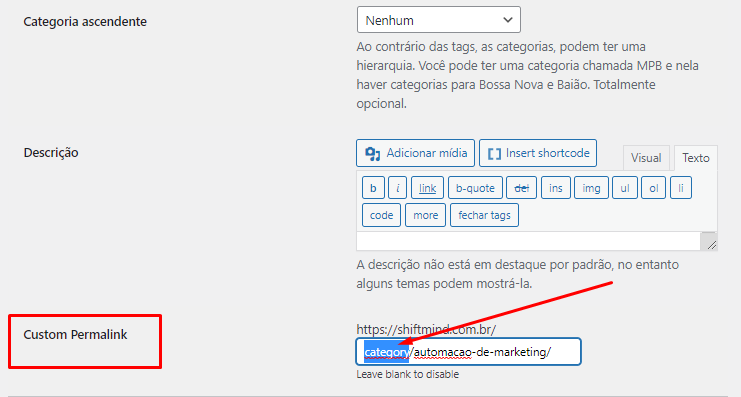
Você pode gerenciar e desabilitar todos os seus permalinks personalizados navegando para Custom Permalinks » Post Type Permalinks na barra lateral do administrador.
Basta selecionar os permalinks personalizados que deseja excluir e, em seguida, clicar no menu suspenso “Ações em massa” para selecionar a opção “Excluir permalinks”.
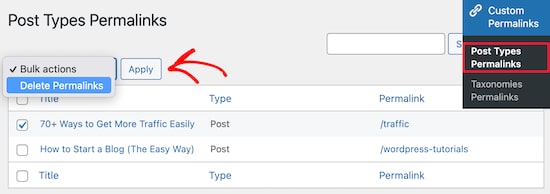
Depois disso, clique no botão “Apply” e o plugin removerá esses links permanentes personalizados. O permalink excluído será substituído pelo seu esquema de permalink padrão do WordPress.
Você também pode usar o plugin para gerenciar e excluir em massa seus permalinks de taxonomia acessando Custom Permalinks » Taxonomies Permalinks e seguindo as mesmas etapas.
Como configurar redirecionamentos de links permanentes e evitar erros 404
Se você fez alterações em sua estrutura de links permanentes, autor criado ou links permanentes completamente personalizados, há uma chance de encontrar erros 404.
Para corrigir isso, você precisa configurar redirecionamentos de permalink do seu antigo para o novo permalinks para evitar esses erros.
A maneira mais fácil de fazer isso é usando o plugin All in One SEO ou RankMath SEO. É o melhor plugin de SEO para WordPress usado por mais de 2 milhões de sites para melhorar seu SEO.
Eles possuem um poderoso complemento gerenciador de redirecionamento que permite gerenciar redirecionamentos 301 para seus links permanentes, acompanhar e corrigir erros 404 e muito mais.
Para obter mais detalhes sobre como configurar redirecionamentos de links permanentes, consulte nosso guia para iniciantes sobre como criar redirecionamentos 301 no WordPress .
Após a ativação, você pode gerenciar e criar novos redirecionamentos de links permanentes diretamente do painel do WordPress.
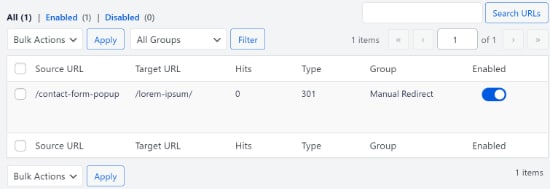
Além disso, o AIOSEO ou Rank Math também ajudam a rastrear páginas de erro 404 e corrigi-las. Se você perder alguns redirecionamentos, isso pode ajudá-lo a encontrá-los e corrigi-los mais tarde com facilidade.
Esperamos que este artigo tenha ajudado você a aprender como criar permalinks personalizados no WordPress.